1. 概述
提到蚂蚁森林,大家应该都知道,你是否有因忘记收取能量而被好友收取的经历呢?
如果你不是蚂蚁森林重度用户,被别人收取了能量可能对你来说没什么。
但如果你是蚂蚁森林重度用户,遇到能量被偷 ...
本文我们来看一下如何使用 Python + Appium 实现定时自动化收取蚂蚁森林能量。
2. 环境
本文主要环境如下:
Win7
小米 5s
Python3.7
Appium1.5
支付宝 10.2.6.7010
如果对环境搭建不熟悉的话,可以看一下:https://mp.weixin.qq.com/s/cMdQKerwD-UIX5Xcnb_GIw 和 https://mp.weixin.qq.com/s/n9XD5PNIghvGM84ghqvkLA。
3. 实现
功能实现的基本思路为:
接下来我们看一下主要代码实现。
参数配置代码实现如下:
desired_caps = { "platformName": "Android", # 系统 "platformVersion": "8.0.0", # 系统版本号 "deviceName": "m5s", # 设备名 "appPackage": "com.eg.android.AlipayGphone", # 包名 "appActivity": "AlipayLogin", # app 启动时主 Activity 'noReset': True # 保留 session 信息,可以避免重新登录}
复制代码
通常大家都会将蚂蚁森林放在支付宝首页,此时我们打开支付宝后直接点击蚂蚁森林选项即可进入。
代码实现如下:
driver.find_elements_by_id('com.alipay.android.phone.openplatform:id/home_app_view')[10].click()
复制代码
进入自己蚂蚁森林之后,开始收取自己的能量,因为新版支付宝不能定位能量球元素了,所以我们需要在能量球可能出现的区域实现点击。收取能量的代码实现如下:
# 收取能量def collect_energy(driver): print('开始收取能量') # 获取手机屏幕宽高 width = int(driver.get_window_size()['width']) height = int(driver.get_window_size()['height']) # 能量球可能出现的区域坐标 start_x = 110 end_x = 940 start_y = 460 end_y = 880 for i in range(start_y, end_y, 80): for j in range(start_x, end_x, 80): tap_x1 = int((int(j) / width) * width) tap_y1 = int((int(i) / height) * height) # 点击指定坐标 driver.tap([(tap_x1, tap_y1), (tap_x1, tap_y1)], 1000) print('能量收取完毕')
复制代码
自己能量收取完毕之后,点击找能量进入好友蚂蚁森林继续收取能量,代码实现如下:
# 找能量def search_energy(driver): print('找能量,收取好友能量') time.sleep(3) # 点击找能量 driver.tap([(1000, 1520), (1080, 1580)], 1000) time.sleep(3) # 收取好友能量 collect_energy(driver) time.sleep(3) # 收取完毕继续找能量 search_energy(driver)
复制代码
能量收取的功能实现了之后,我们使用定时任务实现定时收取即可,下面看一下定时任务的实现。
定时任务的实现我们使用 apscheduler 组件,使用之前需执行 pip install apscheduler 装一下。
定时任务的代码实现如下:
scheduler = BlockingScheduler()# collect_main:定时执行的方法scheduler.add_job(collect_main, 'cron', hour=20, minute=23, second=20)try: scheduler.start()except (KeyboardInterrupt, SystemExit): pass
复制代码
到此,我们利用 Python + Appium 实现定时自动化收取蚂蚁森林能量的工作就完成了。
原文链接:https://mp.weixin.qq.com/s/VEkiuy-GQadyMCitDhclTQ

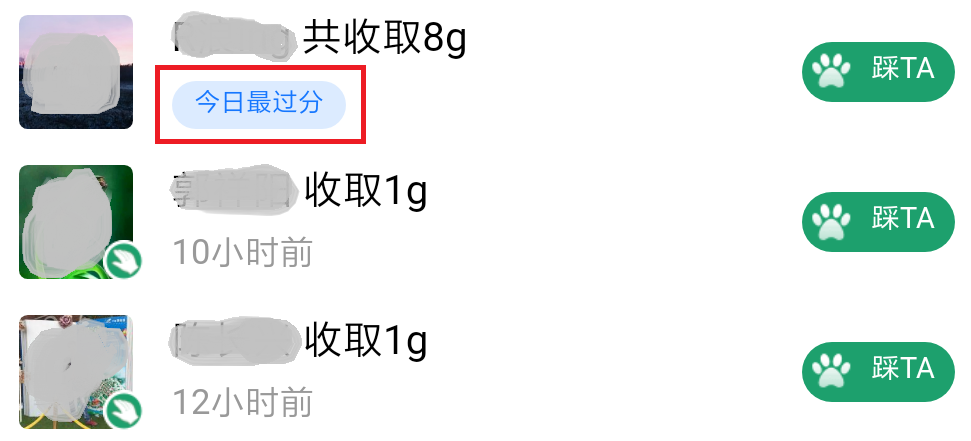


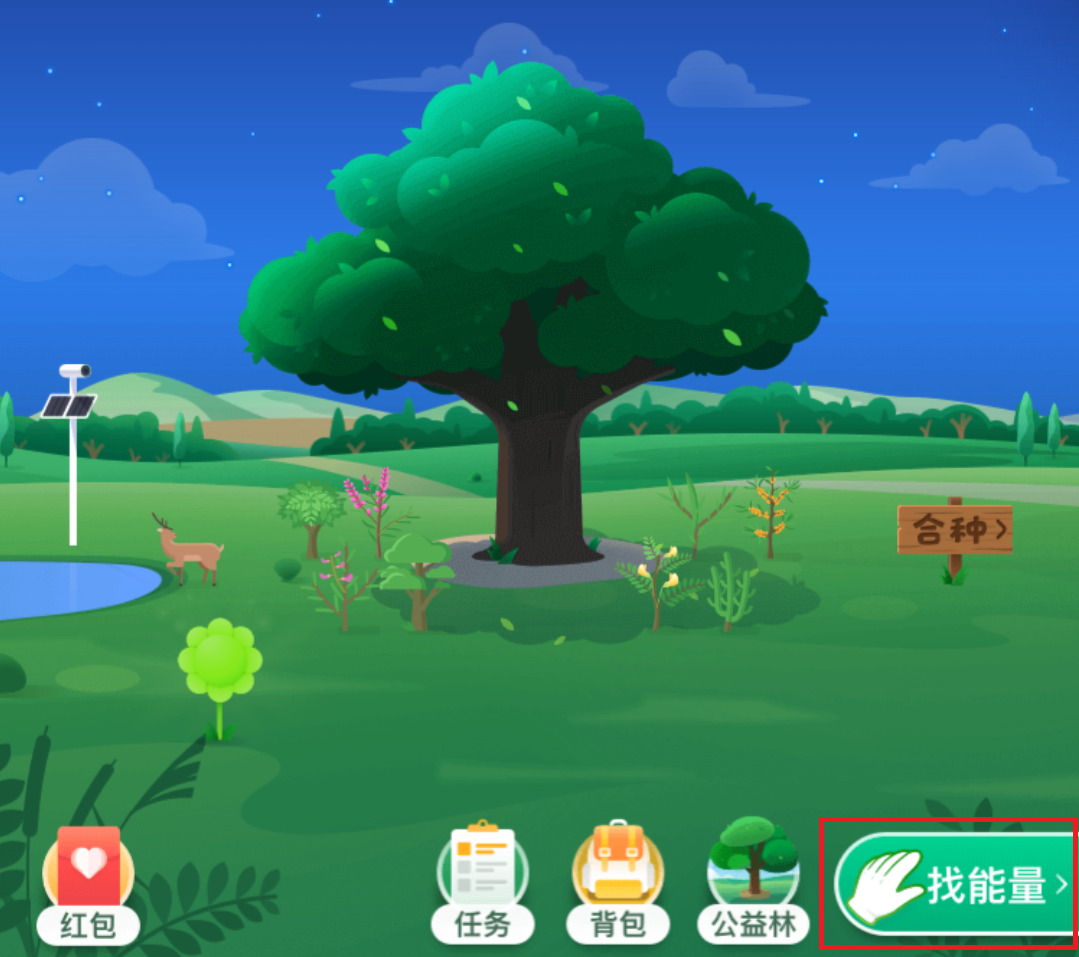
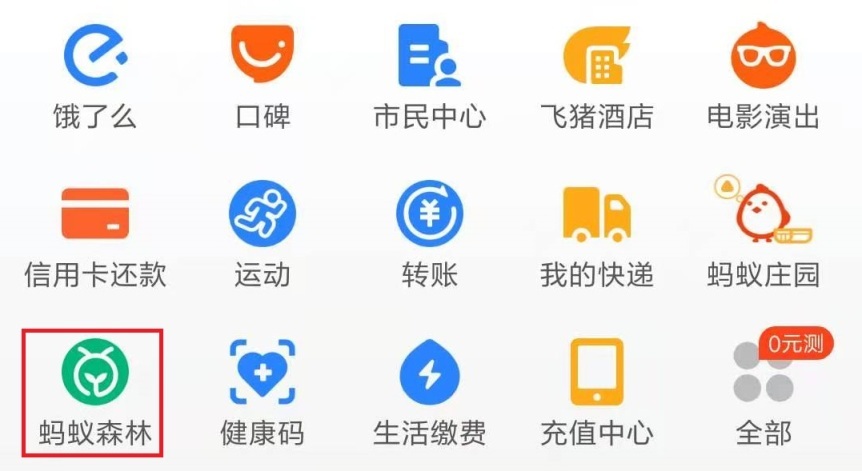












评论